
L'affichage des alertes d'anniversaire sur votre iPhone va au cœur même de ce que le smartphone moderne est censé être. En tant qu'assistant personnel, les alertes d'anniversaire de Facebook sur l'iPhone ont pour but de vous informer des amis et de la famille sur lesquels vous souhaitez planifier quelque chose de spécial à l'avance. Ils sont également conçus comme une sorte de "regard sur ces personnes" - un moyen pour Facebook de générer du trafic en vous rappelant que vous avez peut-être oublié. Les alertes Facebook sur les anniversaires sont utiles, mais elles sont aussi ridicules, surtout pour ceux qui ont des tas d’amis. Vous pouvez être n'importe où et soudainement, votre appareil clignote, alerte après alerte.

Voici comment désactiver les alertes d'anniversaire de Facebook sur l'iPhone afin de pouvoir vous concentrer sur tout ce dont vous avez besoin.
Commençons. Pour les besoins de ce didacticiel, nous utilisons l’iPhone 5s et le système d’exploitation iOS 7 d’Apple sur iPhone, iPad et iPod Touch. Nous utilisons également la dernière version de Facebook pour iOS. En fonction de votre iPhone, les choses pourraient être un peu différentes, car iOS 7 est un énorme changement par rapport aux versions précédentes d’iOS. Il est fort probable que si vous possédez un iPhone 5, un iPhone 5s, un iPhone 5c, un iPhone 5s, un iPhone 4 et un iPhone 4s, alors ce que vous voyez sur votre appareil correspond à ce qui est montré ici. Si l’application Facebook de votre iPhone a un aspect différent de celui présenté ici, c’est acceptable. Rendez-vous sur l'iTunes App Store sur votre appareil pour mettre à jour manuellement la dernière version de Facebook pour iPhone.
Déverrouillez votre iPhone en introduisant votre code PIN à quatre chiffres ou en faisant glisser votre doigt de gauche à droite en bas de votre écran. Les utilisateurs d’iPhone 5 peuvent également utiliser leur empreinte digitale pour déverrouiller leur iPhone s’ils ont déjà configuré Touch ID, le bouton principal du lecteur d’empreintes digitales de l’iPhone.
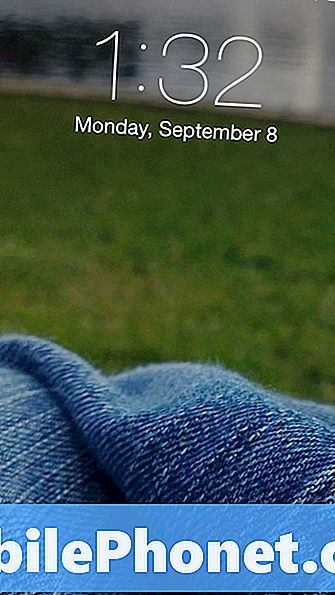
Immédiatement, vous devriez être amené à l'écran d'accueil. Recherchez l'application Paramètres sur votre écran d'accueil. Il est tout à fait possible que vous l’ayez caché dans le dossier de l’application si vous ne le voyez pas. Dans notre exemple, il est représenté par l’icône cog dans le coin inférieur droit. Ouvrir Réglages.
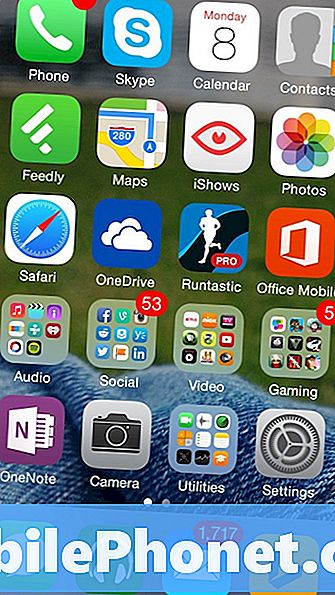
Dans l'application Paramètres, faites défiler jusqu'à ce que vous voyez une option pour Courrier, Contacts, Calendriers. Appuyez sur cette option.
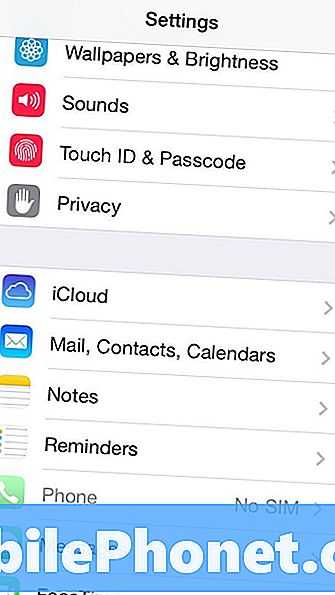
Dans les paramètres Mail, Contacts et Calendrier, vous devrez faire défiler l'écran jusqu'à ce que l'option de Temps d'alerte par défaut.
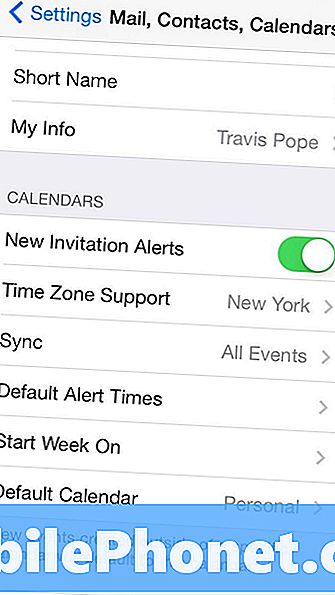
Maintenant, appuyez sur Anniversaires. Robinet De pour tuer toutes les notifications d'anniversaire iOS.
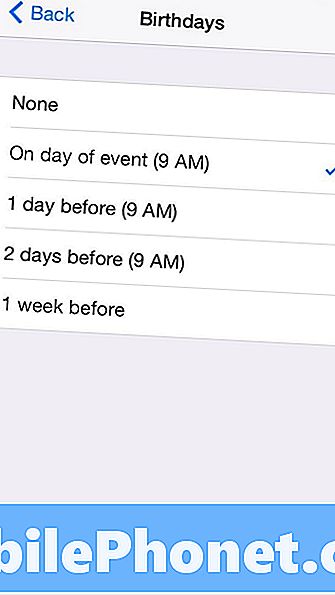
Vous venez de tuer toutes les alertes liées au calendrier d’anniversaire d’iOS. Cela signifie que votre iPhone ne vous affichera plus de notifications pour les anniversaires. Cela ne détruit pas les notifications d'anniversaire. En bref, les utilisateurs qui s’arrêtent ici ne verront plus les alertes Anniversaire sur leur iPhone, mais continueront de les mettre en ligne et via l’application Facebook pour iPhone. Heureusement, nous pouvons les tuer aussi.
Revenez à l'écran d'accueil en appuyant sur le bouton Accueil situé sous l'écran de votre appareil. Maintenant, cherchez l'application Facebook et ouvrez-la.
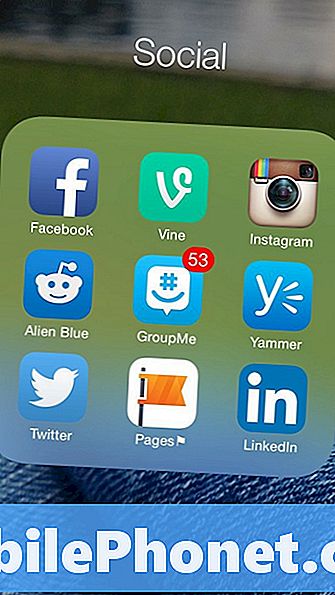
Bienvenue dans le fil d'actualité Facebook. Appuyez sur le Plus icône dans le coin inférieur droit de votre écran.
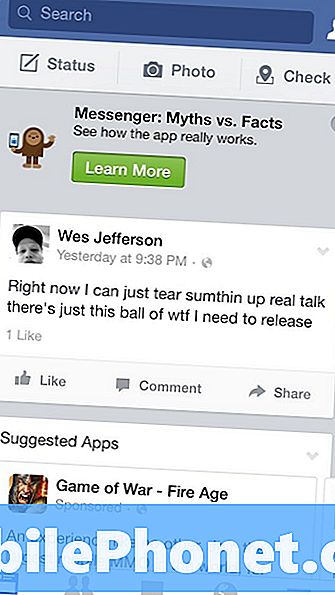
Faites défiler jusqu'à ce que vous voyez Réglages et appuyez dessus.
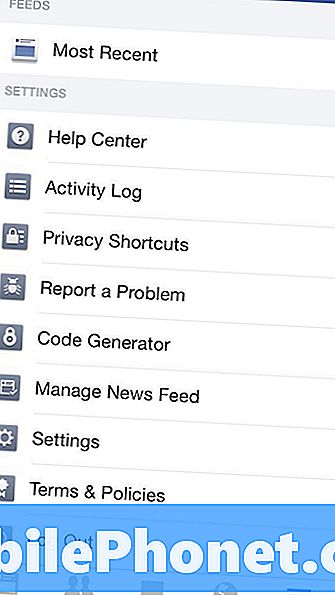
Appuyez sur Les notifications.
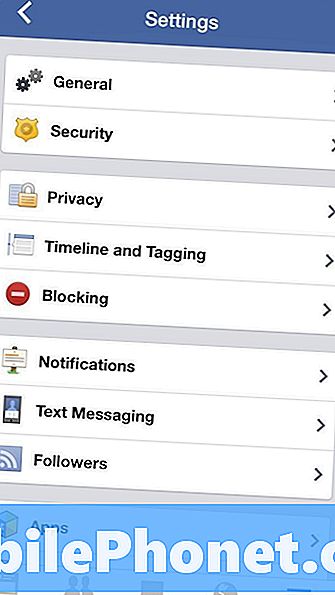
Faites défiler jusqu'à ce que vous voyez le Anniversaires sous «Quelles notifications vous obtenez?» Appuyez dessus.
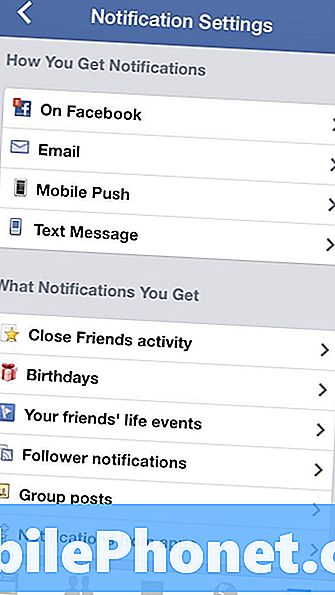
À présent décocher la zone Obtenir des notifications. À partir de ce moment sur Facebook, vous ne pourrez plus vous rappeler vos anniversaires. Maintenant, vous n’aurez plus à vous soucier des dizaines de rappels dont nous avons parlé un peu plus tôt. Les désactiver ici pourrait également les tuer sur d'autres appareils que vous possédez, tels que les téléphones Windows et les tablettes Android, depuis la synchronisation des paramètres de l'application Facebook.
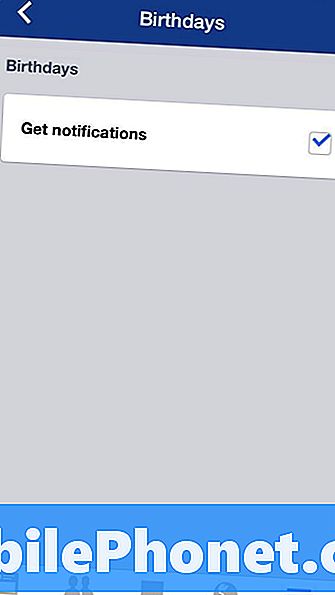
Avant de décider de désactiver les alertes d'anniversaire sur votre iPhone, je vous encourage à examiner leur utilité en premier lieu. Pour beaucoup, Facebook est le seul moyen pour eux de se rappeler des anniversaires individuels. Ça a du sens. Si tel est votre cas, il serait peut-être préférable de les supporter pour ne pas oublier la journée spéciale de quelqu'un. Si cela vous convient, désactivez les alertes d'anniversaire de Facebook sur votre iPhone.
Heureusement, Apple tire également les anniversaires des amis et de la famille de Facebook et s'intègre dans un calendrier pour iPhone. Les anniversaires proviennent de Facebook et sont également disponibles en ligne via le service iCloud d’Apple et le système d’exploitation Mac OS. Vous pouvez désactiver les anniversaires Facebook dans votre calendrier si vous souhaitez les y laisser également. Cependant, aller aussi loin pourrait ne pas être une si bonne idée.
Parce que Facebook aime créer du trafic et informer tous les amis avec qui vous êtes amis de ce qui se passe dans votre vie, vos amis et votre famille continueront à recevoir des alertes Facebook sur leur téléphone pour leur anniversaire. Ils continueront également à apparaître en ligne.


